
При підключенні до сервера VMWare vCenter за допомогою браузера з'являється попередження про використання самоподпісанного сертифіката, виданого недовірених центром сертифікації. У Firefox та інших браузерах це попередження забирається простим додавання сайту vCenter в список виключень, в Internet Explorer все трохи складніше.
SSL сертифікати, що встановлюються за замовчуванням з серверами ESXi і vCenter є самоподпісанного, і, відповідно, інші системи не довіряють їм, видаючи попередження або блокуючи з'єднання з такими сайтами. Щоб відключити попередження про самоподпісанного сертифікаті, можна додати самоподпісанний сертифікат в список довірених або замінити сертифікат на власний, виданий довіреною центром сертифікації. Ми розглянемо перший варіант, процедура в общем-то досить тривіальна, але є кілька не цілком очевидних моментів.
Отже, при відкритті веб сторінки сервера vCenter в браузері з'являється вікно з наступним попередженням:
There is a problem with this website's security certificate.The security certificate presented by this website was not issued by a trusted certificate authority.
The security certificate presented by this website was issued for a different website's address.
Security certificate problems may indicate an attempt to fool you or intercept any data you send to the server.

Натиснувши на посилання Continue to this website link (not recommended), можна перейти на стартову сторінку vCenter. Щоб завантажити сертифікат, натисніть на посилання Download trusted root CA certificates.
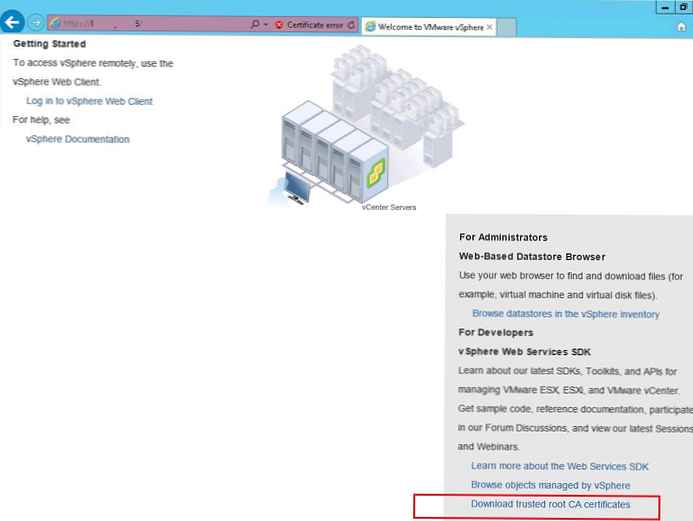 Збережіть файл в довільний каталог. ім'я файлу download (У файлу немає розширення).
Збережіть файл в довільний каталог. ім'я файлу download (У файлу немає розширення).
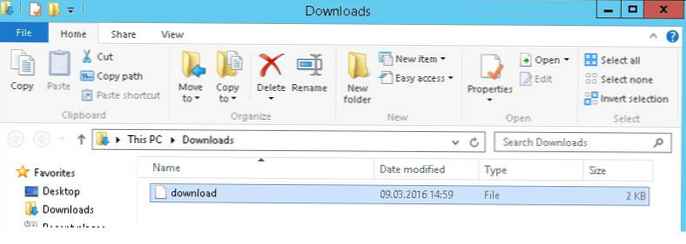 Потім міняємо розширення файлу download на download.zip і розпакуємо його за допомогою вбудованого архіватора (Extract All).
Потім міняємо розширення файлу download на download.zip і розпакуємо його за допомогою вбудованого архіватора (Extract All).
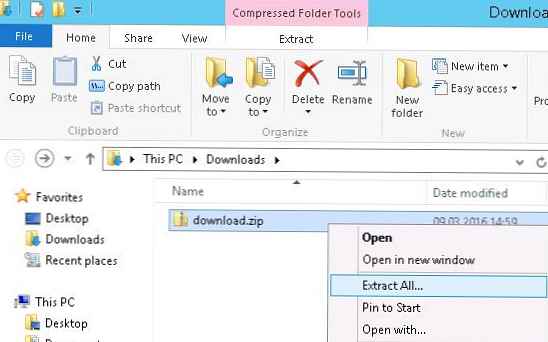
Усередині вмісту архіву cert перебувати 2 файли, у одного розширення .0 , у другого .r0. Змінимо розширення файлу .0 на .cer.
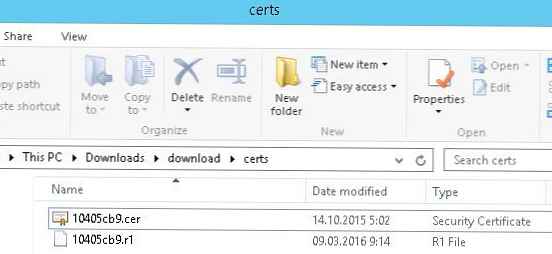 Залишилося додати даний сертифікат кореневого CA в список довірених. Припустимо ми хочемо, щоб до сертифіката була довіра тільки у поточного облікового запису. відкриємо консоль certmgr.msc, перейдемо в розділ Certificates > Trusted Root Certification Authorities. І в контекстному меню відкриємо майстер імпорту сертифіката (Import).
Залишилося додати даний сертифікат кореневого CA в список довірених. Припустимо ми хочемо, щоб до сертифіката була довіра тільки у поточного облікового запису. відкриємо консоль certmgr.msc, перейдемо в розділ Certificates > Trusted Root Certification Authorities. І в контекстному меню відкриємо майстер імпорту сертифіката (Import).
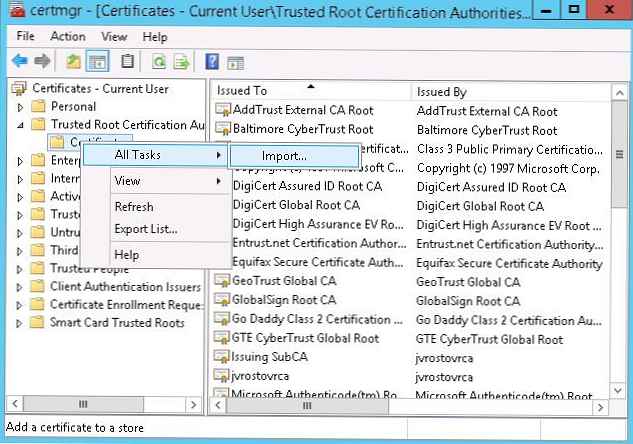 Виберемо файл сертифіката, отриманий раніше, і помістимо його в сховище Trusted Root Certification Authorities.
Виберемо файл сертифіката, отриманий раніше, і помістимо його в сховище Trusted Root Certification Authorities.
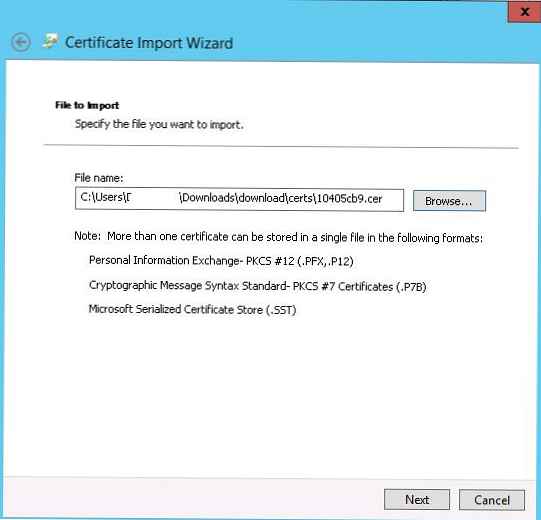
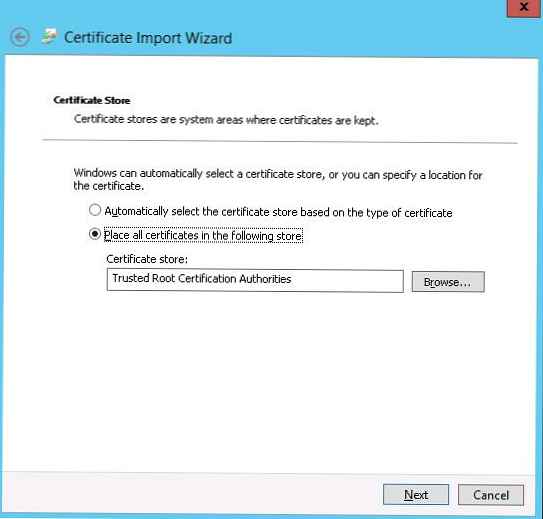 Підтверджуємо додавання сертифіката.
Підтверджуємо додавання сертифіката.
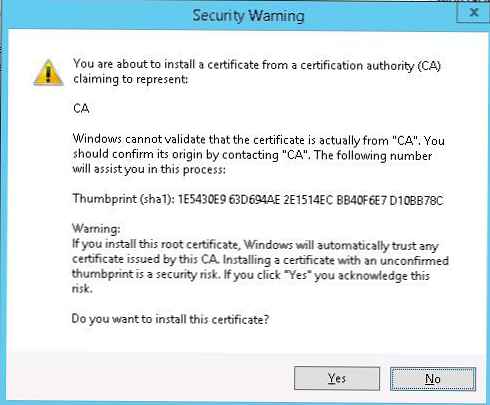 Новий сертифікат з ім'ям CA повинен з'явитися в списку.
Новий сертифікат з ім'ям CA повинен з'явитися в списку.
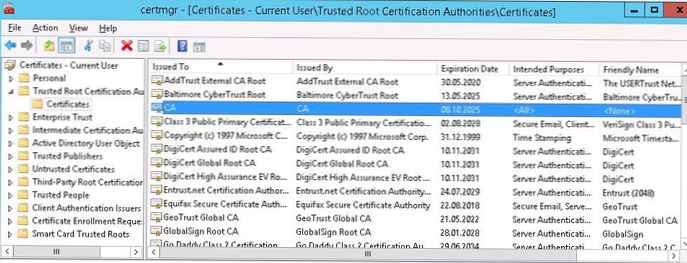 Ще раз відкриємо сторінку vCenter в браузері. Попередження не повинно з'явитися.
Ще раз відкриємо сторінку vCenter в браузері. Попередження не повинно з'явитися.
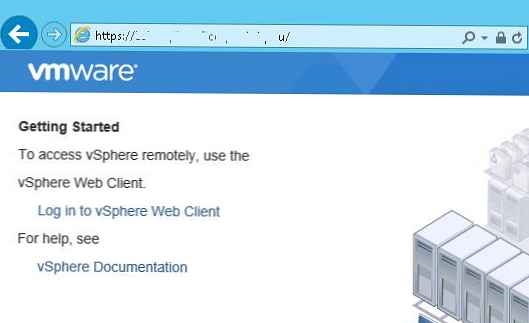
Зазначена інструкція застосовна до vCenter Server Appliance, в разі використання Windows vCenter Server, скачати файл СЕРТФІКАТА таким чином не вдасться, тому що посилання на завантаження архіву з сертифікатом буде відсутній. Цей файл зберігається на сервері vCenter Server (під Windows) в каталозі C: \ ProgramData \ VMware \ SSL \. (В більш старий версіях C: \ Programdata \ VMware \ VMware VirtualCenter \ SSL). Сертифікат з цього каталогу аналогічним чином потрібно імпортувати на клієнті.











